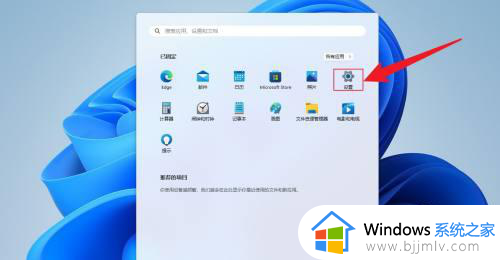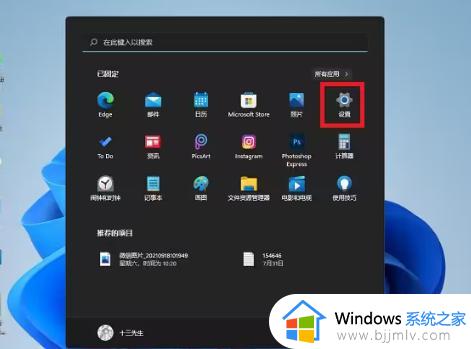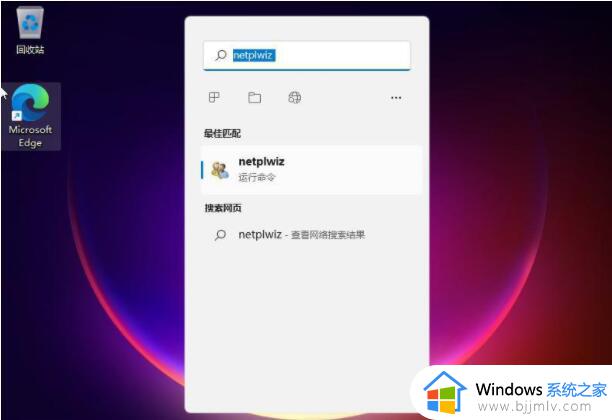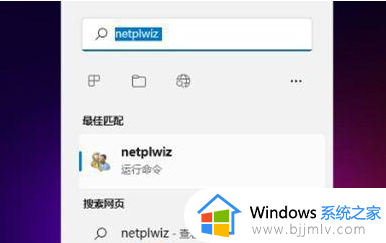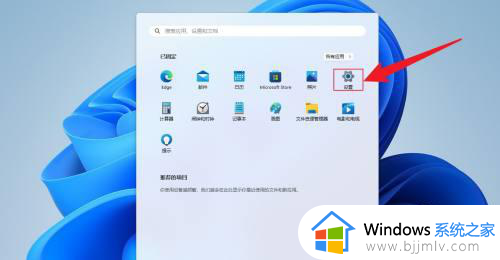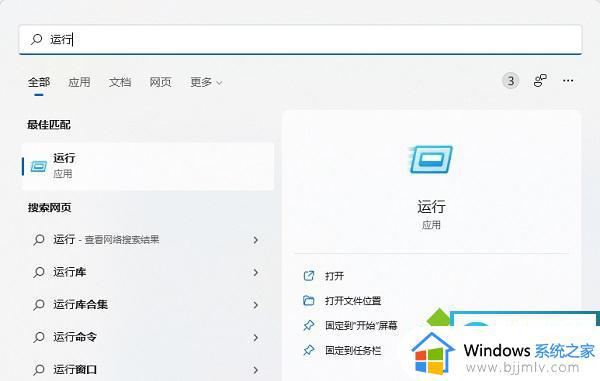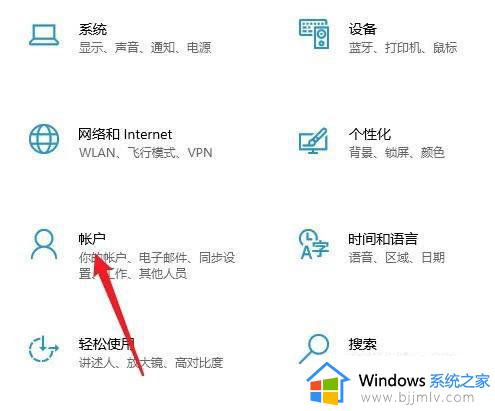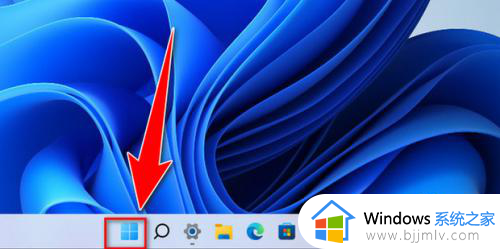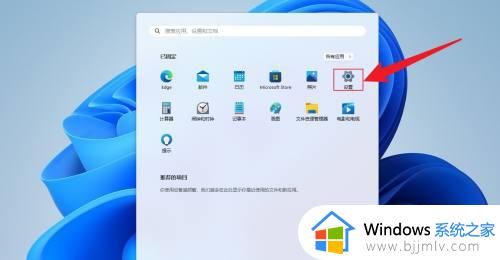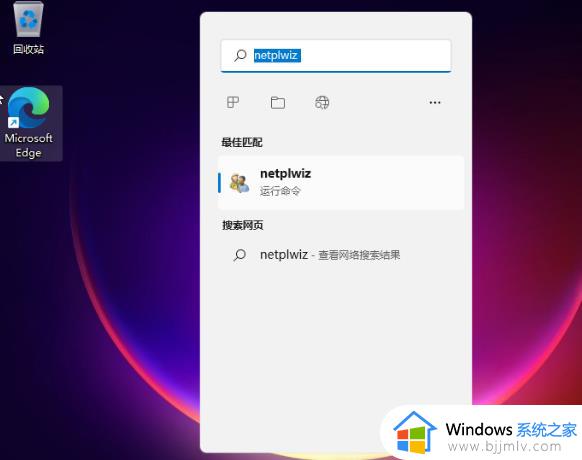win11解除开机密码设置方法 win11电脑开机密码怎么取消
更新时间:2024-05-28 13:32:32作者:runxin
很多用户在入手新的win11电脑后,也总是会设置开机密码登录的方式来保护隐私安全,当然每次在启动win11电脑都需要输入开机密码的方式也很是麻烦,因此就想要重新将开机密码取消,那么win11电脑开机密码怎么取消呢?接下来小编就给大家分享一篇win11解除开机密码设置方法。
具体方法如下:
1、点击任务栏中的开始。
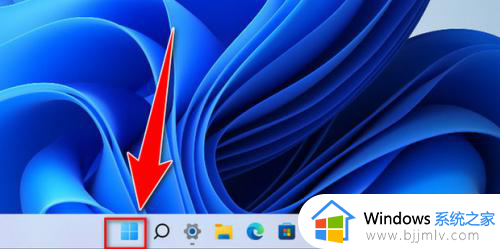
2、然后点击设置。
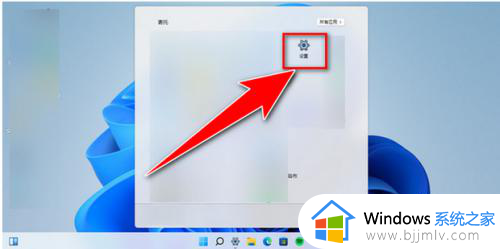
3、点击帐户中的密码。
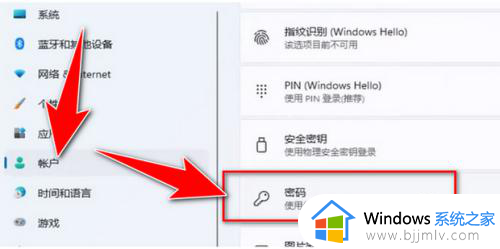
4、然后点击更改。
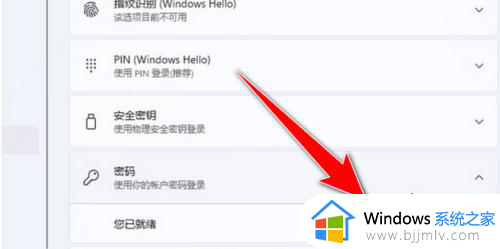
5、输入当前密码,点击下一页。
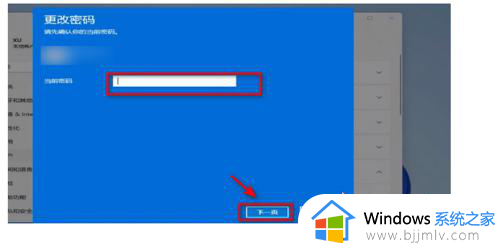
6、最后不要输入密码,点击下一页即可。
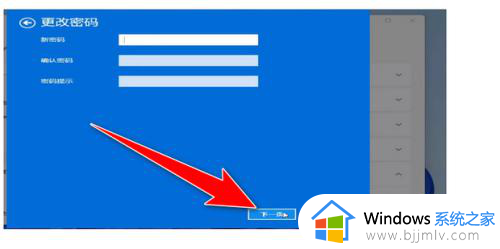
这篇文章的内容就是有关win11解除开机密码设置方法了,还有不清楚的用户就可以参考一下小编的步骤进行操作,希望本文能够对大家有所帮助。